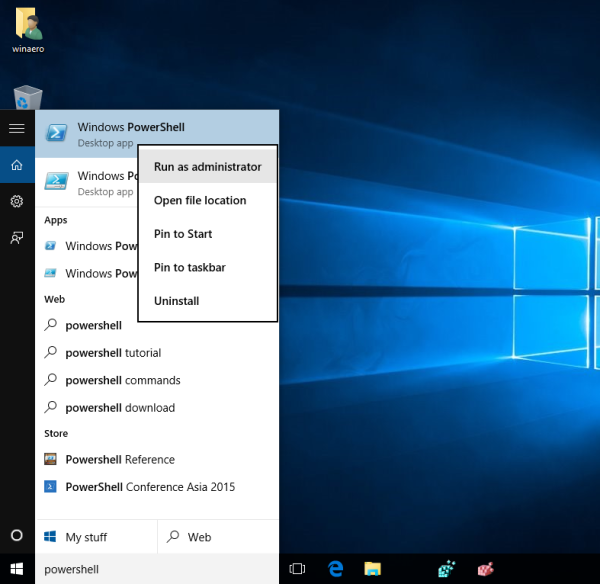U sustavu Windows 10 moguće je ponovo instalirati zadane aplikacije pomoću naredbe Powershell. Nakon što deinstalirate neke zadane aplikacije, možda ćete ih htjeti vratiti kasnije. U ovom ćemo članku vidjeti kako se to može učiniti.
Da biste ponovo instalirali zadane aplikacije sustava Windows 10 , učinite sljedeće:
- Otvorite izbornik Start (pritisnite tipku Win na tipkovnici) i upišite Powershell. Kad se pojave u rezultatima pretraživanja, kliknite je desnom tipkom miša i odaberite 'Pokreni kao administrator'. Ili možete pritisnuti Ctrl + Shift + Enter da biste ga otvorili kao administrator.Otvaranje PowerShell-a kao administratora važno je, u protivnom naredbe koje pokrenete hoće iznevjeriti .
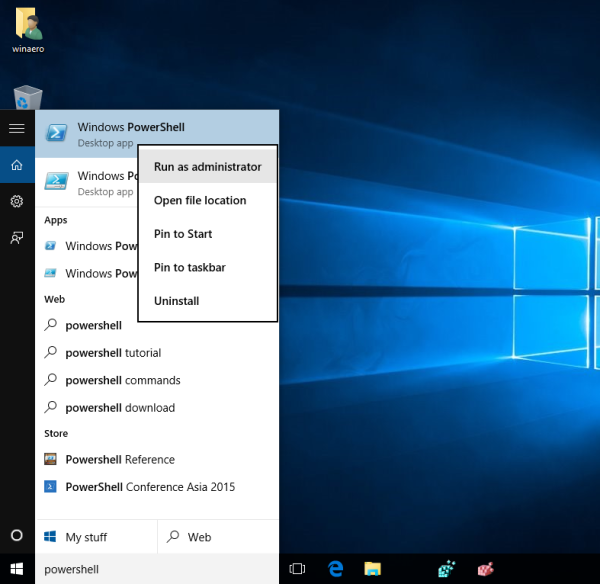
- Upišite sljedeću naredbu za ponovnu instalaciju zadanih aplikacija za Windows 10:
Get-AppxPackage -SviKorisnici | Foreach {Add-AppxPackage -DisableDevelopmentMode -Register '$ ($ _. InstallLocation) AppXManifest.xml'} - Sada, ponovno pokrenite Windows 10 .
- Uklonite sve aplikacije u paketu sa sustavom Windows 10, ali zadržite Windows Store
- Kako pojedinačno ukloniti određenu paketnu aplikaciju u sustavu Windows 10
- Kako ukloniti sve povezane aplikacije u sustavu Windows 10
Sljedeći članci mogli bi vam biti zanimljivi:
To je to!